Der ultimative Leitfaden für den digitalen Frühjahrsputz


In anderen Sprachen lesen:
Es ist Frühling – und damit ist wieder einmal höchste Zeit für den Frühjahrsputz. Wenn wir schon dabei sind, sollten wir uns vielleicht auch mal das Handy vorknöpfen und dort digital feucht durchwischen. Wir haben ein paar Tipps für Euch für ein aufgeräumtes, ordentliches Smartphone.
Frühlingsanfang assoziieren wir gemeinhin mit schönen Dingen wie aufblühenden Pflanzen, Sonne, milden Temperaturen und Frühlingsgefühlen. Ebenso aber auch mit dem alljährlichen Frühjahrsputz. Das System, das Großreinemachen zum Beginn des Frühlings anzugehen, hat sich mir persönlich dabei genau so wenig erschlossen wie die guten Vorsätze zum Jahresbeginn. Nichtsdestotrotz gehen wir diese Dinge aber nun mal gerne im Frühling an und das gilt natürlich ebenso für den digitalen Frühjahrsputz, bei dem wir unsere Smartphones mal feucht durchfeudeln.
Frühjahrsputz auf dem Smartphone
Wenn wir uns also jetzt unsere Handys vorknöpfen, gibt es verschiedene Punkte, an denen wir ansetzen können und die uns dabei helfen, unsere Smartphones wieder besser nutzen zu können. In diesem Beitrag geben wir Euch entsprechende Hinweise beziehungsweise verlinken Euch die Artikel, die die verschiedenen Möglichkeiten ausführlich erklären.
Unsere Tipps sind natürlich nicht explizit nur für den Frühling gedacht und können/sollten ruhig öfter mal durchgeführt werden. Schnappt Euch einen Putzlappen und zieht Euch alte Klamotten an, startet "Aufräumen mit Marie Kondo" auf Netflix – los geht's!
Springt direkt zum jeweiligen Abschnitt:
- Smartphone-Speicher aufräumen
- Ordnung schaffen mit Google Fotos
- Apps überprüfen
- Kontakte überprüfen
- Smartphone reinigen
Platz schaffen auf dem Smartphone
Erste Devise beim Aufräumen: Alles rauswerfen, was keine Miete zahlt. Damit schafft Ihr Platz für andere Apps, Games und Medien und sorgt bestenfalls auch dafür, dass das Smartphone auch wieder flotter läuft. Die Analyse-App DiskUsage ist perfekt dazu geeignet, Euch überhaupt erst einmal zu zeigen, wo die verdammten Speicher-Fresser sitzen.
Mittels 2D-Flächendiagramm werden uns die Verzeichnisse oder Dateien angezeigt, die den größten Raum im Festspeicher Eures jeweiligen Systems einnehmen. So klickt Ihr Euch zum Übeltäter durch und könnt bestenfalls viel Speicherplatz freigeben.
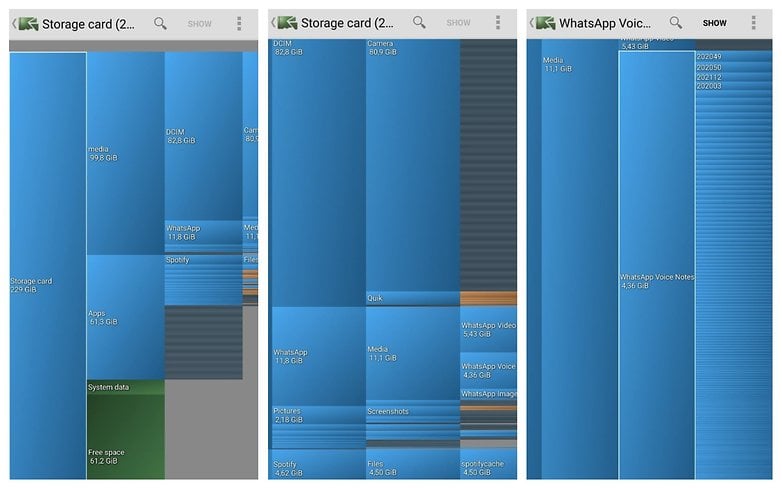
Diese Analyse zeigt dann oftmals, dass der meiste Platz für Medien (Videos, Bilder, Musik) draufgeht, für Apps und App-Daten und für Dateien, die im Cache zwischengespeichert werden. Hier lohnt es sich, beim Aufräumen je nach Art der Datei mit unterschiedlichen Strategien zu arbeiten, was wir Euch im Artikel Android-Speicher voll? So räumt Ihr das Smartphone auf! ausführlich erklären.
Ordnung schaffen mit Google Fotos
Google Fotos ist bei mir längst schon mein Tool der Wahl, wenn es darum geht, meine Fotos zu sichern und zu sortieren. Da ich bis zum Hals im Google-Kosmos stecke, lasse ich dort auch ganz schmerzfrei alles reinlaufen, was bei mir an Bildern aufläuft, egal ob es die Fotos sind, die ich mit meiner Smartphone-Cam schieße, Memes, die man mir über WhatsApp schickt, oder auch Screenshots, die ich für NextPit anfertige.
Speicherplatz freigeben
Ganz viele der Bilder schaue ich mir kein zweites Mal an, schaufle sie aber dennoch immer weiter in die Cloud der Kalifornier. Das ist unter anderem für den Speicherplatz ganz spannend, denn Google Fotos erlaubt mir, meine Bilder mit einem Fingertipp vom Smartphone zu werfen über die "Speicherplatz freigeben"-Funktion – übrig bleibt dann natürlich die in der Cloud gespeicherte Version der jeweiligen Bilder. Die Funktion findet Ihr, wenn Ihr auf "Galerie" und dann dort auf "Verwalten" tippt.
Ihr könnt Euch von Google sogar vorrechnen lassen, wie lange der Speicherplatz voraussichtlich noch ausreichen wird. Vermutlich wisst Ihr aber auch alle, dass sich bei Google ab Juni Einiges ändern wird. Leicht komprimierte Bilder konntet Ihr bis dato unendlich in die Cloud blasen, ohne dass sie auf Euer Speichervolumen von 15 GB angerechnet wurden.
Das wird künftig nicht mehr der Fall sein, weil Google seinen Foto-Service so einschränkt, dass Ihr irgendwann Gefahr lauft, die kostenlosen 15 GB aufzubrauchen. Wollt Ihr mehr Speicherplatz, werdet Ihr zu Google One greifen müssen, wo es gegen klingende Münze mehr Speicherplatz gibt. Der Preis ist aber fair, Ihr bezahlt 20 Euro einmalig im Jahr für 100 GB bzw. 1,99 Euro monatlich.
Bilder archivieren
Beim Frühjahrsputz geht es aber nicht nur darum, dass wir mehr Platz zur Verfügung haben, sondern auch darum, dass wir mehr Ordnung in unserer Bildersammlung haben. Dazu bietet es sich an, bei Google Fotos die "Archivieren"-Funktion zu nutzen. Der Weg dahin ist derselbe wie beim "Speicherplatz freigeben", also erst auf den "Galerie"-Button tippen und dort dann auf "Verwalten" wo Ihr schließlich "Fotos ins Archiv verschieben" auswählen könnt.
Dort habt Ihr die Möglichkeit, Fotos aus Google Fotos auszublenden und eben ins Archiv zu verschieben. Nach dem Motto "aus den Augen, aus dem Sinn" könnt Ihr dann dafür sorgen, dass ihr in Eurer Galerie nur noch die Bilder seht, auf die Ihr Bock habt.
Wichtig dabei: Die Fotos sind weiterhin in den Alben, denen sie hinzugefügt wurden und Ihr findet sie auch in den Suchergebnissen und den Ordnern auf dem Smartphone. Im Archiv könnt Ihr nicht nur die entsprechenden Fotos betrachten, sondern auch wiederherstellen, falls Ihr es Euch doch anders überlegt.
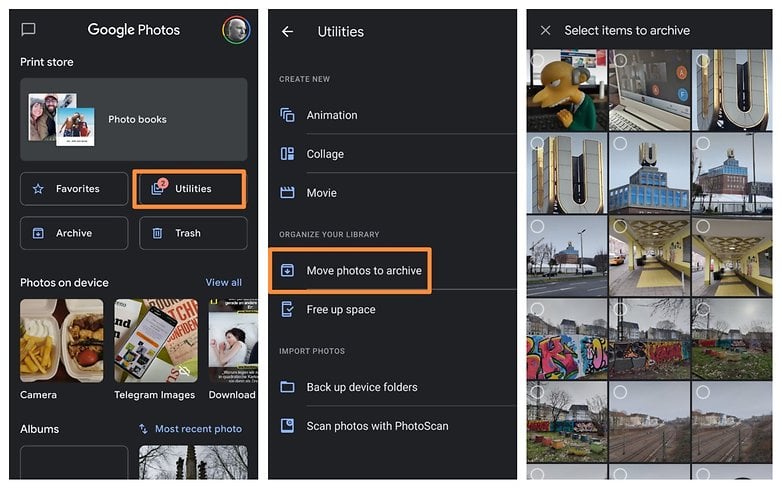
Berechtigung für Eure Apps überprüfen
Vielleicht kennt Ihr das auch: Ihr seid in Eile oder voller Vorfreude auf eine neue App und daher nehmt Ihr nach dem Download in einem Rutsch mal eben alle Berechtigungen an, die für diese Anwendung gefordert werden. "Kümmere ich mich später drum" – ja ja, von wegen! Das kann unschön enden. Wie oft überprüft Ihr alle Apps auf Eurem Smartphone und wisst, auf welche Daten die Apps Zugriff haben?
Klar – bei einer Wetter-App erwarte ich, dass sie auf meinen Standort zugreifen will. Das ergibt Sinn, wie soll sie mir sonst weiterhelfen. Aber warum zum Teufel muss eine Taschenlampen-App Zugriff auf mein Mikro haben? Ihr seht also, zu einem guten digitalen Frühjahrsputz zählt auch die komplette Überprüfung Eurer Apps und der von Euch erteilten Berechtigungen. Wie Ihr das anstellt, lest Ihr hier in unserem extra Artikel:
Ach, und wenn wir schon bei Apps und Frühjahrsputz sind: Schaut doch kurz bei Google Play vorbei unter "Abos" – dort seht Ihr, welche Apps Ihr kostenpflichtig für welchen Preis abonniert habt und wann die nächste Zahlung fällig ist. Vielleicht sind ja auch hier nicht benötigte Apps/Abos dabei, dann könnt Ihr sie dort direkt kündigen.
Überprüft Eure Kontakte im Adressbuch
Jetzt schauen wir im Rahmen unseres Frühjahrsputzes auch noch bei unseren Kontakten auf dem Smartphone vorbei. Zumindest bei der Android-Fraktion ist die Chance groß, dass die Kontakte dort über die entsprechende Google-App verwaltet werden. Wollt Ihr dort mal richtig ausmisten, Ex-Freund:innen löschen oder auch doppelte Kontakte zusammenführen, dann könnt Ihr das natürlich auf dem Smartphone machen, übersichtlicher geht es aber, wenn Ihr die Webansicht der Google Kontakte wählt.
Auch hier möchte ich Euch an einen unserer Artikel verweisen, der Euch dabei hilft, wie Ihr auf Android-Smartphones auf verschiedenen Wegen Eure Kontakte aufräumt:
Falls Ihr die Nase jetzt noch nicht voll habt von der Kontakte-Ausmisterei, dann schaut vielleicht auch mal auf Euren Social-Media-Profilen vorbei. Auch hier verbirgt sich so manche Karteileiche und so manche Nervensäge, die Euch lediglich den jeweiligen Feed vollmüllt. Das ist ein komplexes Thema, für das wir vielleicht mal einen eigenen Artikel schreiben sollten. Lasst uns einfach wissen, ob wir mal einen Beitrag zur Social-Media-Hygiene verfassen sollen.
Reinigt Euer Smartphone
Kommen wir zum Schluss jetzt mal tatsächlich zum Putzen. Wenn wir in der Pandemie eins direkt zu Beginn gelernt haben, dann das richtige und regelmäßige Händewaschen. Das ist vor allem wichtig bei Gegenständen, die wir jeden Tag unzählige Male in der Hand halten – wie eben ein Smartphone. Daher ist unser Handy eben gegebenenfalls auch ein dankbarer Abnehmer für Dreck, Keime und Bakterien aller Art.
Beim Reinigen eines Smartphones kann man unterschiedliche Wege gehen, allerdings auch einige falsche. Wie Ihr am besten vorgeht und was Ihr unbedingt vermeiden solltet, könnt Ihr in diesem Artikel nachlesen:
So, wir sind am Ende angelangt und wenn Ihr all das umgesetzt habt, solltet Ihr jetzt ein sauberes, aufgeräumtes Smartphone haben, auf dem Ihr mehr Platz habt als vorher. Komplett sind diese Tipps aber sicher nicht. Daher die Frage in die Runde: Was sind Eure Tipps für einen digitalen Frühjahrsputz? Teilt sie uns gerne in den Kommentaren mit.
Dieser Beitrag wurde komplett neu geschrieben, der Autor daher geändert. Eure alten Kommentare haben wir der Vollständigkeit halber und aus Respekt vor Euren Reaktionen beibehalten.



















@nextpit Vlt könntet ihr die Themen ein wenig anpassen und nicht 1:1 aus dem letzten Jahr übernehmen. Google Fotos kostet bald etwas das sollte vielleicht erwähnt werden
-
Staff
23.03.2021 Link zum KommentarHey, danke fürs Feedback, auch wenn ich mich ein wenig wundere. Den Text habe ich ja zum größten Teil komplett neu geschrieben und ich erwähne ja explizit, dass die Fotos ab Juni aufs 15-GB-Volumen angerechnet werden und alles darüber hinaus kostet. Ich nenne die Preise und verweise auf unseren Artikel dazu. Hilf mir ein wenig: Hab ich das zu missverständlich geschrieben? In dem Fall überlege ich mir, wie ich das deutlicher rausstellen kann.
Cloud als Sicherung, ja schon, aber es geht nichts über Offline-Sicherung. Ich würde niemals Daten in die Cloud auslagern und aufm Gerät löschen, wenn ich sie nicht auch offline gesichert hätte.
-
Admin
31.01.2020 Link zum KommentarEs kommt drauf an, in welcher Cloud man was sichert. Wobei ich da nicht an den Datenverlust denke, der - je nach Anbieter - durch zwei- oder dreifache Speicherung der Daten abgesichert ist, sondern an die fehlende Verschlüsselung.
Das Problem mit der Verschlüsselung habe ich mit Boxcryptor gelöst.
Die Daten werden auf meinem PC verschlüsselt und dann per Nextcloud Synchronisation auf meinen eigenen Webspace bei All-Inkl aufgespielt. Zur Zeit habe ich da 250GB Speicherplatz, was noch ausreicht.
Das heißt, selbst wenn jemand Zugang zu meiner Nextcloud Oberfläche oder FTP Zugang hätte, könnte er mit den Daten nichts anfangen, da ihm der Schlüssel von Boxcryptor fehlt.
Ich habe mir das ca. 2015 zuerst mit OwnCloud eingerichtet und bin 2017 dann auf Nextcloud umgestiegen. Mit dieser Art der Sicherung bin ich sehr zufrieden, da es dann sowohl auf meinem PC, als auch extern gesichert ist.
Zudem werden Daten, die ich im Nextcloud Synchronisationordner speichere, dann ja automatisch hoch gespielt.
Die Domain ist auch mit SSL LetsEncrypt Zertifikat gesichert und Nextcloud kann man über das Backend installieren lassen, muss man also nicht selbst.
Ich bin übrigens nur Kunde von All-Inkl, habe also nichts persönlich davon, wenn ich sie hier erwähne, aber ich bin seit 15 Jahren sehr zufriedener Kunde bei ihnen.
Und meine Passwörter sichere ich mit Enpass. Das synchronisiere ich dann per WebDav auch wieder mit meiner Nextcloud, so dass ich auch hier die volle Kontrolle habe und dann auch per Handy drauf zugreifen kann.
Lastpass? Wirklich? Das sind doch die, wo man die Passwörter auslesen konnte.
DiskUsage ist wirklich gut aber ich Frage mich wie lange die App noch funktioniert. Auf meinem Pixel 3a hieß es die App wäre für eine ältere Android Version erstellt und funktioniere evtl. Nicht richtig. Und zuletzt aktualisiert wurde sie 2017. Das verheißt nichts gutes. Kennt Jemand eine Alternative die vom Entwickler noch gepflegt wird?
Frühjahrsputz auf dem Smartphone?.... Hab ich ehrlich noch nie gemacht. Läuft alles gut
-
Admin
29.01.2020 Link zum KommentarNa ja, hin und wieder mal alte Fotos, die man eh nicht mehr anschaut, auf eine Festplatte schieben, macht Speicher frei. Ebenso Apps deinstallieren, die man nicht mehr nutzt.
Alte Apps löschen tue ich schon aber so sinnlose Putzapps brauche ich nicht.
Witzigerweise ist meine Festplatte mittlerweile kleiner als mein Gerätespeicher.?
-
Admin
29.01.2020 Link zum Kommentar"Wie Ihr Clean my Mac X verwendet"
Am besten gar nicht. Denn schon in der Testversion suggeriert das Programm, man hätte eine Menge Probleme und Optimierungsmöglichkeiten. Klar, das soll zum Kauf animieren. Aber auch in der Kaufversion sieht's dann nicht besser aus: das Programm findet Datenreste, die einfach nicht existieren.
"CleanMyMac 2 Damaged My Mac!!!!!!!!!Help!!!!!!"
https://discussions.apple.com/thread/6964600
Wenn der Mac langsamer wird, hat das verschiedene Gründe. Als beste Lektüre dazu empfehle ich:
https://www.apfelwerk.de/2015/02/langsamer-mac/
Wer dennoch ein Programm bemühen möchte, um seinen Mac aufzuräumen, dem empfehle ich das kostenlose Tool ONYX (Benutzung auf eigene Gefahr):
https://www.titanium-software.fr/en/onyx.html
Clean My Mac? Really??? Ähm...ich glaube ich bin hier falsch, wer gibt solche Empfehlungen? Wie wär´s noch gleich mit Mackeeper . . . um das Ganze zu komplettieren....
"...Online-Dienst speichert all meine Passwörter auf einem sicheren Server. ..."
Klar, ein kostenloser Online-Dienst. Das ist wo ich alle meine Passwörter hingebe. Wow.
Tatsächlich ist das ein kommerzieller Anbieter. Wie bei so manchen Dienstleistern von Online-Diensten ist auch bei diesem die Anwendung für private Einzelnutzer kostenlos, bietet aber auch für jene kostenpflichtige erweiterte Möglichkeiten sowie Abonnements für Personengruppen sowie Unternehmen.
Nun kann man natürlich grundsätzlich Sorge haben, dass in der Cloud gespeicherte Daten von Dritten entwendet werden könnten (wobei diese im vorliegenden Fall diesen Dritten ohne Entschlüsselung auch nichts nützen würden, aber auch hier könnte man vielleicht in Sorge sein, dass die Verschlüsselung obendrein unzureichend sein könnte). Dem Anbieter aber auf Basis dessen, dass er eine Grundversion seiner Dienstleistung für private Einzelanwender kostenlos anbietet, zu misstrauen, hat keine realistische Grundlage.
Kritisches Betrachten an sich ist gut und richtig, undifferenziertes Reflex-Ablehnen hingegen auch nicht klüger als blindes Vertrauen in alles und jeden.
"..undifferenziertes Reflex-Ablehnen hingegen auch nicht klüger als blindes Vertrauen in alles und jeden. ..."
Im Fall von Passwörtern ist diese Aussage falsch! Denn Ablehnung schadet nicht, während blindes Vertrauen auf jeden Fall die Chance auf Schaden bietet.
Generell weckt bei mir das kostenlose Anbieten von Dienstleistungen Mißtrauen. Und Lastpass bietet das auch kostenlos. Mit kostenpflichtigen Diensten und am besten auch mit Firmensitz in der EU, ist man zumindest Kunde und hat forderbare Rechte.
Trotzdem, Passwörter habe ich lieber lokal parat.
"...Aber warum zum Teufel muss eine Taschenlampen-App Zugriff auf mein Mikro haben?..."
Warum muß man überhaupt eine Taschenlampen-App haben?
Weil man manchmal Licht braucht?!
Nicht in jeder Android-Version und -Herstellervariante ist eine Taschenlampenfunktion für die Blitz-LED schon im Lieferumfang enthalten.
OK, wenn das so ist.
Ich habe auch ein iPad mini ohne Taschenlampen-App. Aber hätte ich eine, würde die nicht helfen. Das Teil hat dummerweise gar keine Blitzdiode.☹?
Aber wenn ich so darüber nachdenke, vielleicht reagiert die App ja auch auf Stimmkommandos:"Es werde Licht!"/"Licht aus!" Falls nicht, wäre das ja mal 'ne Idee für App-Entwickler.